教你快捷打开电脑任务管理器的方法 怎样快捷打开电脑任务管理器
更新时间:2023-03-09 13:02:34作者:yang
任务管理器是我们在Windows系统最常用的工具之一,可以方便查看计算机上所运行的程序和进程的详细信息。当电脑遇到程序卡机等情况,可以通过任务管理器来解决。但是电脑任务管理器该怎么快速开启呢?使用快捷键可以大大提高效率,下面教程怎样快捷打开电脑任务管理器。
具体方法如下:
1、我们鼠标放在电脑任务栏右键找到任务管理器点击打开。
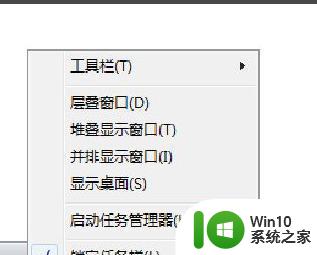
2、键盘快捷键Ctrl+shift+esc 注意这个要同时按下去。

3、在键盘上快捷键win+r 同时按下去,然后出现运行窗口。
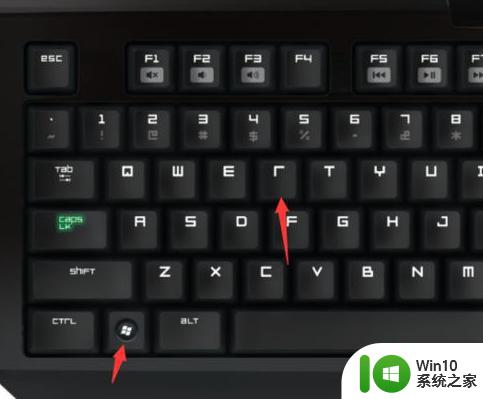
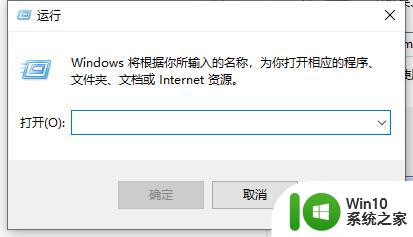
在运行窗口中输入taskmgr即可打开任务管理器。
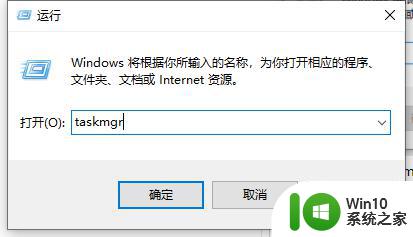
然后任务管理器就出来了,大家可以在任务管理器中看见cpu使用的情况。也可以结束一些不必要的程序来提升电脑的运行速度。
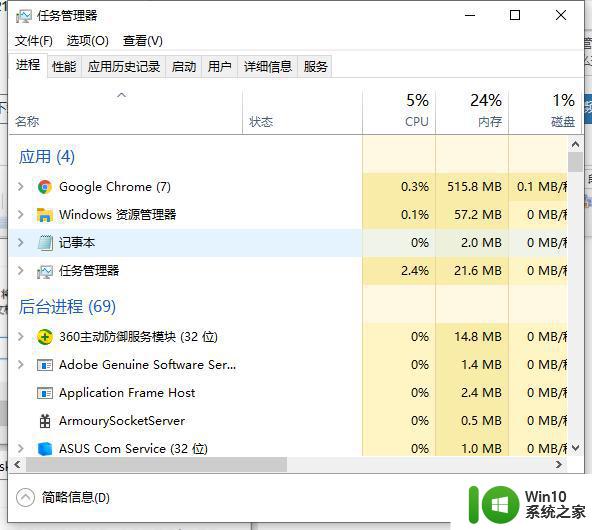
上述教程分享怎样快捷打开电脑任务管理器,开启任务管理器的方法有很多种,有需要的用户可以参考上文步骤操作。
教你快捷打开电脑任务管理器的方法 怎样快捷打开电脑任务管理器相关教程
- 任务管理器快速打开方式 电脑任务管理器快捷键是什么
- 任务管理器用快捷键打不开的修复方法 电脑任务管理器快捷键无法打开的解决办法
- 电脑调出任务管理器快捷键 任务管理器快捷键使用技巧
- 电脑怎么用键盘打开任务管理器 电脑如何使用快捷键打开任务管理器
- 任务管理器快捷键ctrl加什么 任务管理器快捷键ctrl+alt+什么 任务管理器快捷键ctrl+shift+esc
- 电脑快捷键任务管理器不起作用怎么处理 电脑任务管理器快捷键失效怎么办
- 如何利用快捷键打开任务管理器 Windows操作系统中如何快速打开任务管理器
- 苹果电脑mac如何打开任务管理器 苹果电脑任务管理器快捷键是什么
- 电脑任务管理器快捷键启动是什么 电脑任务管理器快捷键是什么
- 怎么解决电脑中任务管理器无法打开的问题 电脑任务管理器打不开怎么办常见的解决方法有哪些
- wps任务管理器怎样使用 wps任务管理器怎样打开
- 苹果电脑任务管理器快捷键ctrl+alt+ 苹果电脑任务管理器怎么使用
- U盘装机提示Error 15:File Not Found怎么解决 U盘装机Error 15怎么解决
- 无线网络手机能连上电脑连不上怎么办 无线网络手机连接电脑失败怎么解决
- 酷我音乐电脑版怎么取消边听歌变缓存 酷我音乐电脑版取消边听歌功能步骤
- 设置电脑ip提示出现了一个意外怎么解决 电脑IP设置出现意外怎么办
电脑教程推荐
- 1 w8系统运行程序提示msg:xxxx.exe–无法找到入口的解决方法 w8系统无法找到入口程序解决方法
- 2 雷电模拟器游戏中心打不开一直加载中怎么解决 雷电模拟器游戏中心无法打开怎么办
- 3 如何使用disk genius调整分区大小c盘 Disk Genius如何调整C盘分区大小
- 4 清除xp系统操作记录保护隐私安全的方法 如何清除Windows XP系统中的操作记录以保护隐私安全
- 5 u盘需要提供管理员权限才能复制到文件夹怎么办 u盘复制文件夹需要管理员权限
- 6 华硕P8H61-M PLUS主板bios设置u盘启动的步骤图解 华硕P8H61-M PLUS主板bios设置u盘启动方法步骤图解
- 7 无法打开这个应用请与你的系统管理员联系怎么办 应用打不开怎么处理
- 8 华擎主板设置bios的方法 华擎主板bios设置教程
- 9 笔记本无法正常启动您的电脑oxc0000001修复方法 笔记本电脑启动错误oxc0000001解决方法
- 10 U盘盘符不显示时打开U盘的技巧 U盘插入电脑后没反应怎么办
win10系统推荐
- 1 萝卜家园ghost win10 32位安装稳定版下载v2023.12
- 2 电脑公司ghost win10 64位专业免激活版v2023.12
- 3 番茄家园ghost win10 32位旗舰破解版v2023.12
- 4 索尼笔记本ghost win10 64位原版正式版v2023.12
- 5 系统之家ghost win10 64位u盘家庭版v2023.12
- 6 电脑公司ghost win10 64位官方破解版v2023.12
- 7 系统之家windows10 64位原版安装版v2023.12
- 8 深度技术ghost win10 64位极速稳定版v2023.12
- 9 雨林木风ghost win10 64位专业旗舰版v2023.12
- 10 电脑公司ghost win10 32位正式装机版v2023.12